
金山PDF阅读器
大小:28.4MB
语言:简体中文
版本:10.1.0.6615 官方版
系统:WinAll
下载手机助手,可在手机助手中下载目标软件,下载更安全

大小:28.4MB
语言:简体中文
版本:10.1.0.6615 官方版
系统:WinAll
下载手机助手,可在手机助手中下载目标软件,下载更安全
金山PDF阅读器是一款很棒的PDF阅读器,金山的产品用着一直都不错,这款PDF阅读器拥有支持多种浏览模式、新增添加书签、阅读记录等功能,简单好用,赶快下载吧!
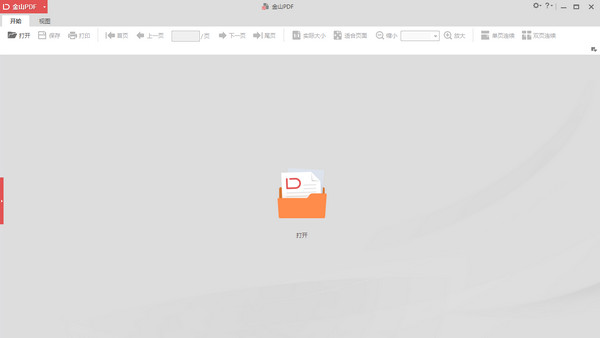
金山PDF阅读器特色:
极速阅读
启动迅速便捷,支持不同比例的阅读模式
为用户打造轻便简约的阅读工具
安全稳定
金山系桌面软件新成员
我们用初心打造可靠稳定的PDF阅读器
纯净的阅读体验
简约精致的界面,让功能一目了然 无干扰的阅读工具,让阅读更加舒适
金山PDF阅读器使用方法:
金山PDF是一款精巧稳定的PDF阅读工具,为您提供更快速、舒适的阅读体验。它同时支持多种浏览模式,启动迅速,简洁易用,为您免费提供高效的PDF阅读服务。
阅读功能
安装完成后,您就可以开始阅读pdf文件了。金山PDF支持跳转到指定页面、调整文档页面显示尺寸等功能。
1.跳转到指定页面
点击“开始”或“视图”选项卡下的“首页”、“尾页”、“前一页”、“后一页”按钮,跳转到相应页面。您也可以直接在框中输入页码进入指定页面。
通过左侧导航窗“缩略图”可以跳转至指定页面。拖拽移动缩略图中的方框,可以跳转至当前页面的指定位置。缩略图窗口顶部可以放大或缩小缩略图。
通过目录可以进入指定的标题阅读。点击左侧导航窗“目录”按钮,点击相应目录跳转至指定位置。点击书签前面的“+”或“-”可以展开或收起目录。
2.调整文档查看模式
金山PDF提供多种查看模式。您可以单击“开始”选项卡下的“放大”、“缩小”来缩放PDF文档,或直接选择缩放比例进行缩放。
单击“开始”选项卡下“实际大小”(图)和“适合宽度”(图)可以设置页面布局。此外,您还可以单击“视图”选项卡使用更多页面布局设置。
打印
1.如何打印PDF文档
1、请确认您已正确安装打印机
2、选择“金山PDF”菜单 —“打印”或“开始”选项卡—“打印”
3、选择打印机、打印范围、打印份数以及其他选项
4、点击“打印”
2.打印对话框
您可以在“金山PDF”菜单 —“打印”或“开始”选项卡—“打印”打开打印对话框并更改打印选项。按照打印对话框的内容,完成打印设置。
金山PDF阅读器常见问答
金山PDF阅读器如何添加页码?
在金山PDF阅读器顶部菜单「编辑」选项卡,点击「添加页码」即可进行设置。
金山pdf阅读器的PDF转图片功能,登录按钮点击无响应?
重启软件客户端,如重启软件无效,可点击键盘「Ctrl+Alt+.」键进入任务管理器,在进程选项卡中结束「wpscloudsvr.exe(19版)」或「wpscente.exe(独立版)」进程,然后再重启客户端尝试即可。
金山PDF阅读器更新日志:
1、新增PDF与图片互转
2、转换Tab新增添加页面
3、查找搬家至窗口右上角
4、保护Tab下新增手写签名
5、开始Tab新增划词翻译
6、首页展示缩略图更清晰
7、打印推出简版常用功能
8、新增文本辅助工具栏
小编推荐:本站还为您准备了多款相关软件如:caj转换成word、wps表格、红烛电子教鞭等等,您需要到PC下载网小编来满足您!